كيفية تمييز الصفوف عند تغيير قيمة الخلية في Excel؟
يمكن أن يجعل تمييز الصفوف في Excel عند تغيير قيمة الخلية تحليل البيانات أكثر كفاءة ووضوحًا بصريًا. هذه التقنية مفيدة بشكل خاص لتتبع التغييرات، تحديد التحولات في الفئات، أو تجميع البيانات ذات الصلة في مجموعات بيانات كبيرة. في هذا الدليل، سنرشدك خلال الخطوات اللازمة لإعداد تمييز صفوف ديناميكي، مما يتيح لك اكتشاف التغييرات في بياناتك بسرعة.

 تمييز الصفوف عند تغيير قيمة الخلية باستخدام التنسيق الشرطي
تمييز الصفوف عند تغيير قيمة الخلية باستخدام التنسيق الشرطي
لتمييز الصفوف التي تكون قيمها مختلفة عن القيمة الموجودة أعلاها بناءً على عمود معين، يمكنك تطبيق صيغة بسيطة ممزوجة بالتنسيق الشرطي.
1. حدد نطاق البيانات الذي تريد استخدامه، وإذا كانت بياناتك تحتوي على رؤوس، استبعدها.
2. ثم انقر فوق الصفحة الرئيسية > التنسيق الشرطي > قاعدة جديدة، انظر إلى لقطة الشاشة:

3. في مربع الحوار قاعدة التنسيق الجديدة، انقر فوق استخدام صيغة لتحديد الخلايا التي سيتم تنسيقها، ثم أدخل هذه الصيغة =$A3<>$A2 (A3، A2 في العمود الذي تريد تحديد ما إذا كانت قيمة الخلية مختلفة عن القيمة الموجودة أعلاها.) في مربع النص تنسيق القيم حيث تكون هذه الصيغة صحيحة، انظر إلى لقطة الشاشة:

4. وبعد ذلك انقر فوق زر التنسيق لفتح مربع الحوار تعيين تنسيق الخلية، ضمن علامة التبويب التعبئة، اختر اللون الذي تريده، انظر إلى لقطة الشاشة:
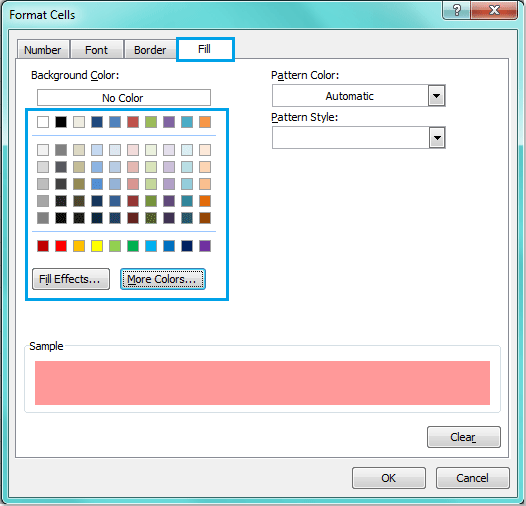
5. ثم انقر فوق موافق > موافق لإغلاق مربعات الحوار، وسيتم تمييز الصفوف التي تتغير فيها قيمة الخلية بناءً على العمود A.

ملاحظة: أداة التنسيق الشرطي هي وظيفة ديناميكية، إذا قمت بتغيير القيم في العمود A أو إدراج صف جديد بين البيانات، سيتم تعديل التنسيق أيضًا.
تلميح: إذا لم تحتوي بياناتك على رؤوس، يرجى إدخال هذه الصيغة =$A2<>$A1 في مربع النص تنسيق القيم حيث تكون هذه الصيغة صحيحة.
 تمييز الصفوف عند تغيير قيمة الخلية باستخدام Kutools لـ Excel
تمييز الصفوف عند تغيير قيمة الخلية باستخدام Kutools لـ Excel
إذا كان لديك Kutools لـ Excel، فإن ميزة تمييز الاختلافات لا تتيح لك فقط تمييز الصفوف ديناميكيًا ولكن توفر أيضًا خيارات إضافية مثل إدراج صفوف فارغة، إضافة فواصل صفحات، وتطبيق حدود، مما يمنحك مجموعة واسعة من خيارات التخصيص لتلبية احتياجاتك.
انقر فوق Kutools > تنسيق > تمييز الاختلافات للانتقال إلى مربع الحوار تمييز التغييرات في العمود الرئيسي، ثم قم بضبط العمليات التالية:
- في النطاق الصندوق، يرجى تحديد نطاق الخلايا حيث تريد تمييز الصفوف بناءً على قيمة الخلية؛
في العمود الرئيسي الصندوق، يرجى تحديد العمود الذي يحتوي على القيم التي تريد استخدامها كأساس لتمييز الصفوف؛ - في قسم الخيارات، يرجى تحديد خيار تعبئة اللون، وتحديد لون واحد لتمييز الصفوف؛
- في قسم النطاق، اختر نطاق التنسيق حسب الحاجة؛
- انقر موافق زر.

النتيجة:
الآن يمكنك رؤية الخلايا أو الصفوف يتم تمييزها عندما تتغير قيمة الخلية في العمود الرئيسي المحدد.
يقدم هذا المقال دليلًا شاملاً حول كيفية تمييز الصفوف في Excel عند تغيير قيمة الخلية. يوضح بالتفصيل طريقتين رئيسيتين: استخدام التنسيق الشرطي وKutools، مما يتيح لك اختيار الطريقة التي تناسب احتياجاتك بشكل أفضل. إذا كنت مهتمًا باستكشاف المزيد من نصائح وحيل Excel، يقدم موقعنا الإلكتروني آلاف الدروس التعليمية.
مقالات ذات صلة:
كيفية تمييز / تنسيق الخلايا باستخدام الصيغ في Excel؟
كيفية تمييز جميع النطاقات المسماة في Excel؟
كيفية تمييز الخلايا بناءً على طول النص في Excel؟
أفضل أدوات الإنتاجية لمكتب العمل
عزز مهاراتك في Excel باستخدام Kutools لـ Excel، واختبر كفاءة غير مسبوقة. Kutools لـ Excel يوفر أكثر من300 ميزة متقدمة لزيادة الإنتاجية وتوفير وقت الحفظ. انقر هنا للحصول على الميزة الأكثر أهمية بالنسبة لك...
Office Tab يجلب واجهة التبويب إلى Office ويجعل عملك أسهل بكثير
- تفعيل تحرير وقراءة عبر التبويبات في Word، Excel، PowerPoint، Publisher، Access، Visio وProject.
- افتح وأنشئ عدة مستندات في تبويبات جديدة في نفس النافذة، بدلاً من نوافذ مستقلة.
- يزيد إنتاجيتك بنسبة50%، ويقلل مئات النقرات اليومية من الفأرة!
جميع إضافات Kutools. مثبت واحد
حزمة Kutools for Office تجمع بين إضافات Excel وWord وOutlook وPowerPoint إضافة إلى Office Tab Pro، وهي مثالية للفرق التي تعمل عبر تطبيقات Office.
- حزمة الكل في واحد — إضافات Excel وWord وOutlook وPowerPoint + Office Tab Pro
- مثبّت واحد، ترخيص واحد — إعداد في دقائق (جاهز لـ MSI)
- الأداء الأفضل معًا — إنتاجية مُبسطة عبر تطبيقات Office
- تجربة كاملة لمدة30 يومًا — بدون تسجيل، بدون بطاقة ائتمان
- قيمة رائعة — وفر مقارنة بشراء الإضافات بشكل منفرد
